CAD绘图辅助功能之如何设置正交模式?
Hello!大家好,我是阿广,CAD是一款编辑、查看软件,具有强大的图形绘制功能,广泛应用于建筑,机械,电子等领域。下面介绍了CAD绘图辅助功能之如何设置正交模式。(⊃‿⊂)
原料/工具
CAD制图软件
方法/步骤
第1步
首先,打开下载好的CAD制图软件,如图所示。
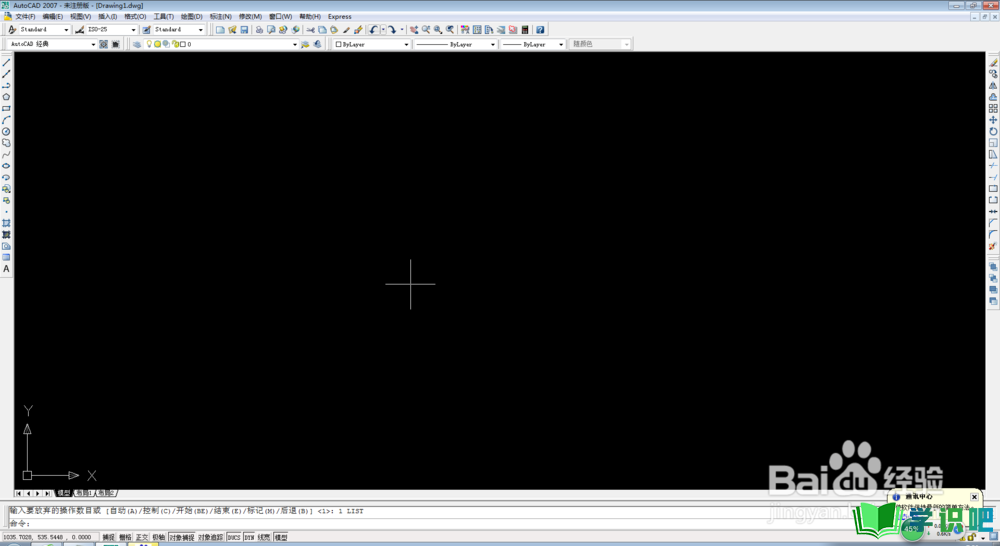
第2步
然后可以选择下方的“正交”命令,如图所示。
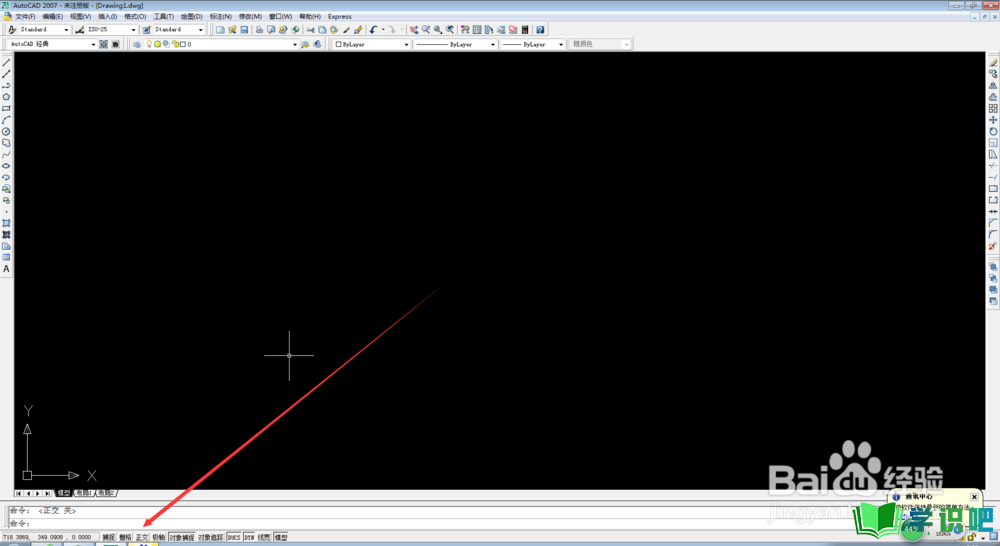
第3步
也可以动态输入“ORTHO"命令,直接开启正交模式。
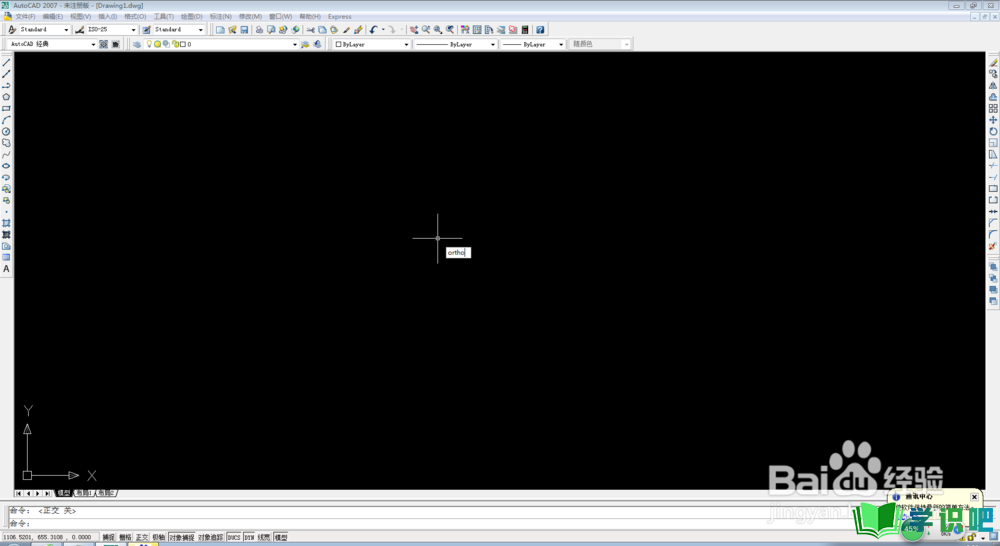
第4步
若X轴移动距离比Y轴方向大,则画水平线。
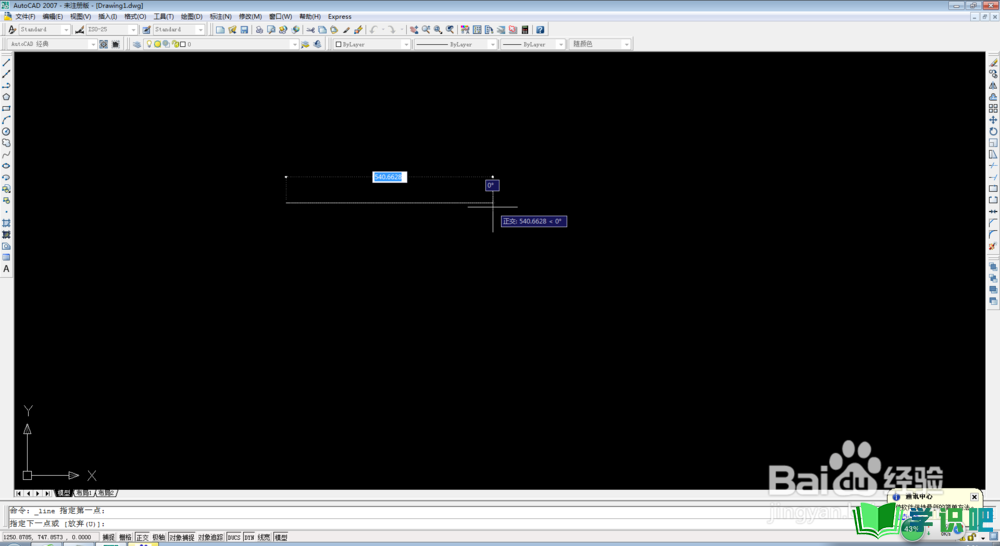
第5步
若Y轴移动距离比X轴移动距离大,则画竖直线。
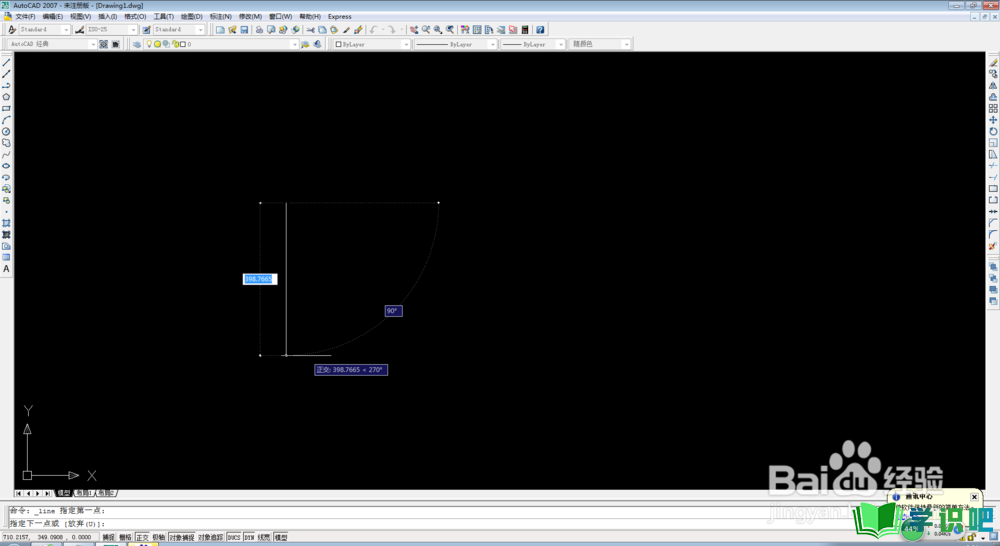
第6步
如图所示,为绘制完成的边长为”20"CM的正方形。
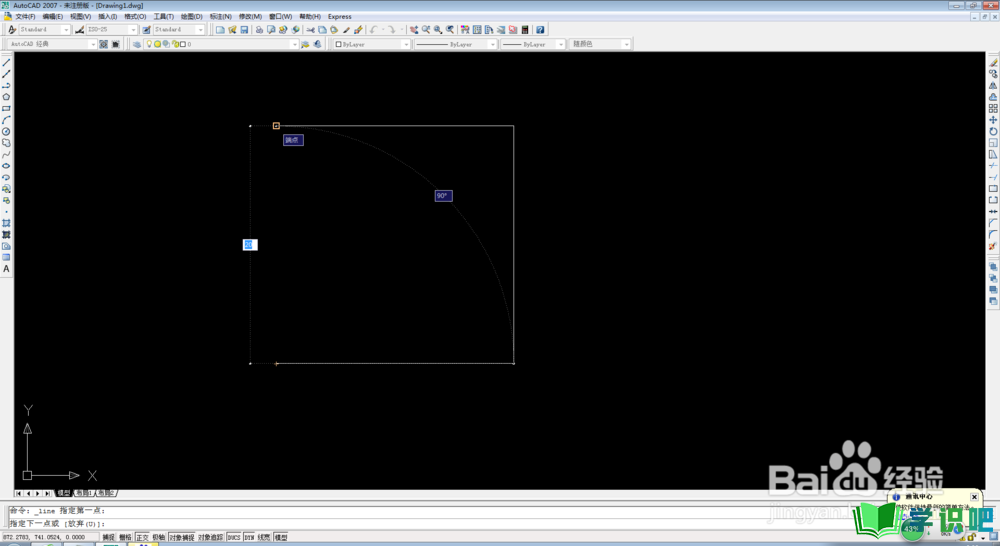
温馨提示
以上就是“CAD绘图辅助功能之如何设置正交模式?”的全部内容了,小编已经全部分享给大家了,希望大家能学到新的知识!最后,小编希望以上分享的内容对大家有所帮助,如果觉得还不错就给小编点个赞吧!(⊃‿⊂)
